电脑打印机驱动无法使用怎么办
更新时间:2024-05-26 16:05:11作者:jiang
电脑打印机是我们日常办公中不可或缺的设备,但有时候在安装或使用打印机时会遇到驱动无法使用或无法安装的问题,这种情况可能是由于驱动程序损坏、与系统不兼容等原因导致,给我们的工作和生活带来不便。当遇到电脑打印机驱动无法使用或无法安装时,我们应该如何解决呢?接下来我们将为大家介绍一些解决方法。
步骤如下:
1.打开【电脑开始】菜单,点击列表里面的【设置】选项。
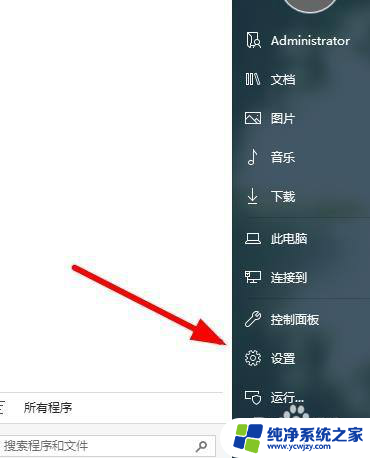
2.在弹出的对话框里面,点击【设置】选项卡。
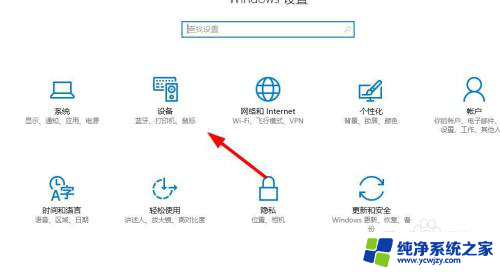
3.找到左上方的【打印机和扫描仪】,也可以直接点击搜索框输入【打印机】搜索。
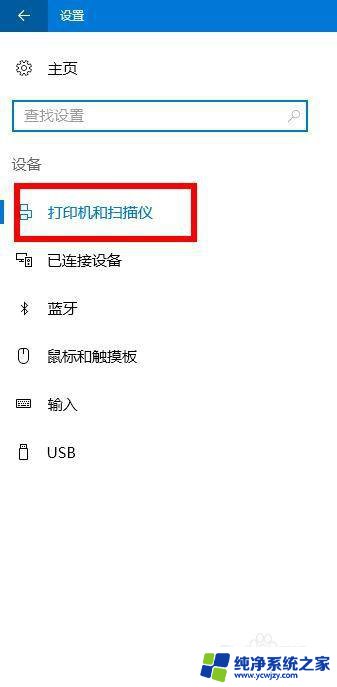
4.接下来找到右侧的【相关设置】,点击【设备和打印机】菜单。
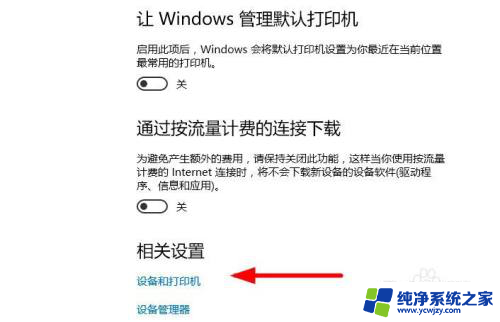
5.点击选择对应的打印机,可以点击上方的【打印机服务属性】。

6.在弹出的对话框里面,选择切换到【驱动程序】,点击【卸载】。
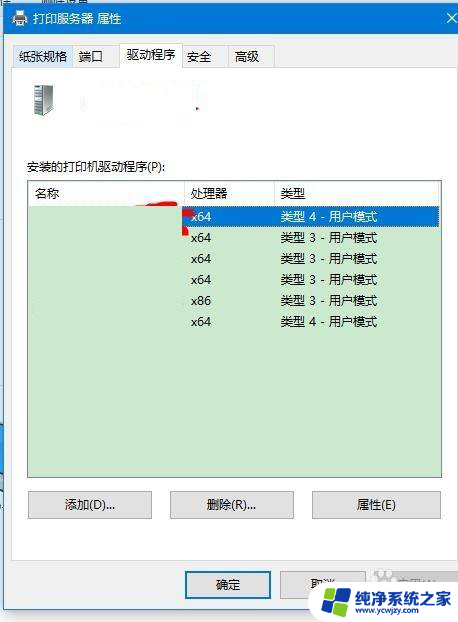
7.最后删除打印机以后,点击左上方的【添加打印机】根据提示连接打印机。
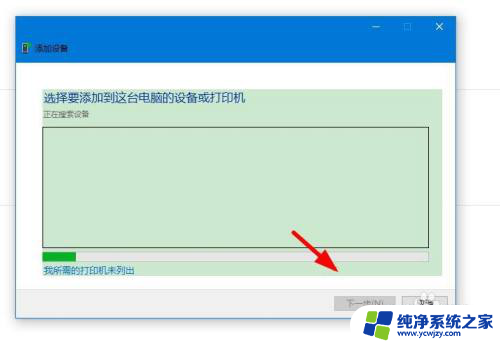
以上是关于电脑打印机驱动无法使用的解决方法,如果有不清楚的地方,用户可以按照以上小编提供的步骤进行操作,希望对大家有所帮助。
- 上一篇: 老设备安装win10
- 下一篇: 安装autocad2007缺少net怎么解决
电脑打印机驱动无法使用怎么办相关教程
- 打印机驱动正常但是无法打印 打印机驱动安装完成后无法正常打印的解决办法
- windows无法识别打印机怎么办 打印机驱动安装后电脑仍无法识别怎么办
- 笔记本打印机驱动怎么安装方法 win10打印机无法使用描述不可用的解决方法
- hp打印机如何使用启动 惠普打印机怎么安装驱动程序
- 打印机驱动已安装不能 已安装驱动程序的打印机无法打印
- 打印机驱动程序安装后无法打印怎么解决 打印机驱动安装完成后无法打印
- 打印机驱动安装之后无法打印 打印机安装驱动后仍然无法打印
- 电脑怎样装打印机驱动 电脑打印机驱动安装步骤
- 怎么安装打印机的驱动 解决电脑无法安装打印机驱动的常见问题
- 打印机的驱动怎么安装驱动 打印机驱动安装步骤
- 使用u盘将win11重做win7系统
- excel打开提示安装
- 电脑加装内存条要重新安装系统吗
- 没有密钥怎么安装win10
- 怎么把打印机设置成网络打印机
- 苹果电脑安装五笔输入法
系统安装教程推荐
win10系统推荐